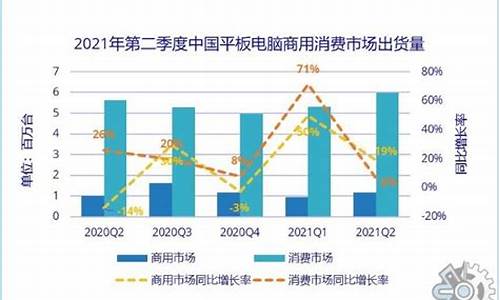拷贝旧电脑系统去ssd,怎么把原电脑系统拷贝到新的固态硬盘中
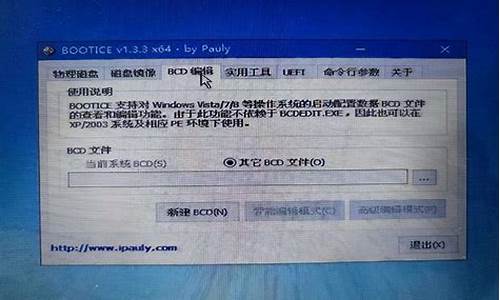
把系统从机械硬盘移到ssd上的方法如下:
准备材料:容量大于16G的U盘一个、十字螺丝刀、笔记本一台(win10操作系统,安装有固态硬盘)。
为了防止杀毒软件的保护作用,导致恢复驱动器创建失败。需要将电脑上的杀毒软件卸载或关闭,包括系统自带的windows defender杀毒软件。
1、右击开始菜单,选择运行(或按下winkey+r),在打开的运行窗口中输入control panel 并敲下回车键,打开控制面板。
2、将控制面板的查看方式,改为大图标。
3、在控制面板中找到恢复的选项,点击进入。
4、将U盘插入电脑,选择“创建恢复驱动器”。
5、选上“将系统文件备份到恢复驱动器”后,点击下一步。
6、这一步如果没有看到你的U盘,说明你的U盘被误认为硬盘或识别异常,请尝试更换U盘解决。
7、点击创建后,将删除U盘的所有数据,如果有重要数据请注意备份。
8、创建过程可能需要比较长的时间,需要耐心等待。
9、完成创建。
10、为了防止又将系统恢复到机械硬盘,建议物理拆除机械硬盘,拆除时注意先拆除电池,断开外接电源,用拆除带轻轻移除,待恢复后装回。
11、按下开机键,按F12进入启动菜单(不同电脑操作稍有不同,一般按F12可,也有按F11的,有些必须在BIOS中设置设置启动项)。
12、在启动菜单选项中,选择U盘启动。
13、U盘启动后进入语言选择界面,用方向键选择“简体中文”后敲回车确认。
14、选择“微软拼音”。
15、这里注意,需要选择“疑难解答”。
16、选择“从驱动器恢复”。
17、因为是新的硬盘,需要重新建立分区,所以选择“完全清理驱动器”。
18、接着电脑开始进行恢复,恢复可能需要20-60分钟,请耐心等待直至完成,期间需要填写windows帐户等信息,按照向导完成即可。恢复完成之后,右击这台电脑,点击激活,电脑即可自动完成激活,到此就完成了正版系统从机械硬盘向固态硬盘转移的过程。
可以的,下载DiskGenius软件工具,可以实现硬盘的任何操作,DiskGenius软件界面如下:
方法步骤如下:
1、在DiskGenius软件界面中我们可以清晰看见刚刚新装上去的固态硬盘和原机电脑自带的机械硬盘,所下图所示:
2、本来电脑的系统是安装在原机自带的机械硬盘中的C盘里面,如果原机系统中桌面有数据且想要保留原机的系统C盘,这时只需取消原机机械硬盘中C盘的激活引导即可。
3、取消原机械硬盘中C盘的引导激活。
4、原机的机械硬盘激活分区取消后就没有引导了,说白了就是电脑重启已经进不了系统了,这样和后面加装的固态硬盘引导就无冲突了,点击固态硬盘盘符选择快速分区。
5、点击是即可完成操作。
6、最后就是给新固态硬盘上面安装操作系统了。
注意:要想电脑的运行速度快的话必须把电脑的Windows操作系统装到固态硬盘里面去,还有一点就是必须给固态硬盘做4K对齐。满足这2点要求后电脑的速度才会被新装的固态硬盘拉起来。
声明:本站所有文章资源内容,如无特殊说明或标注,均为采集网络资源。如若本站内容侵犯了原著者的合法权益,可联系本站删除。